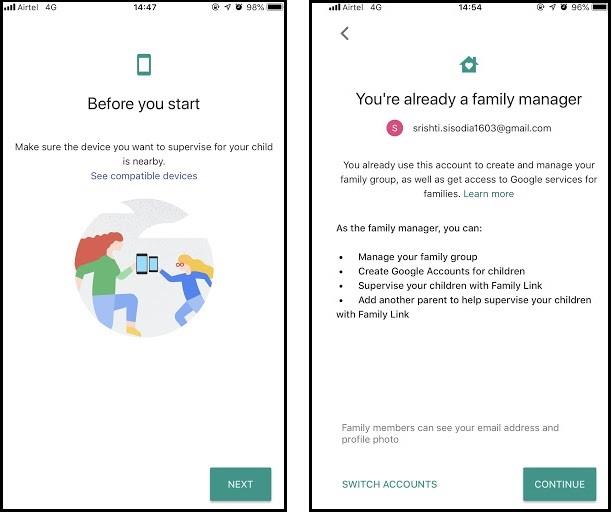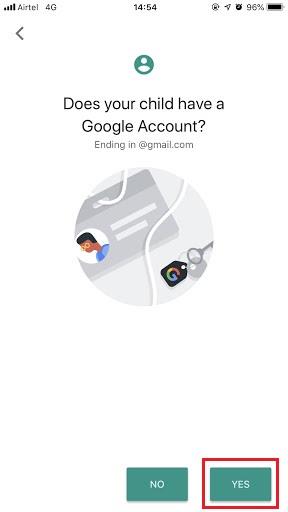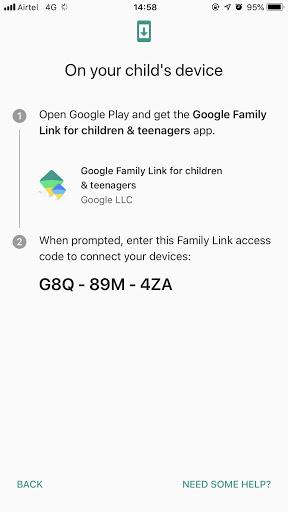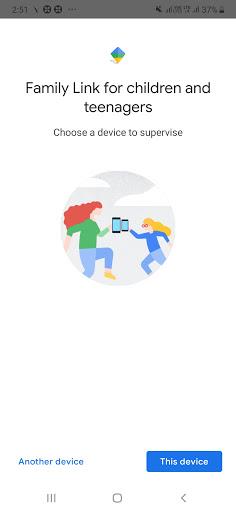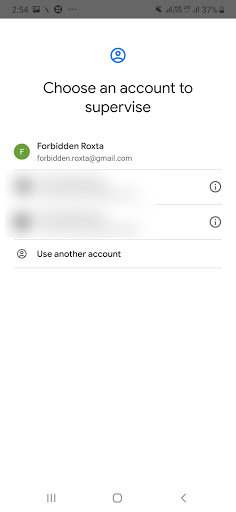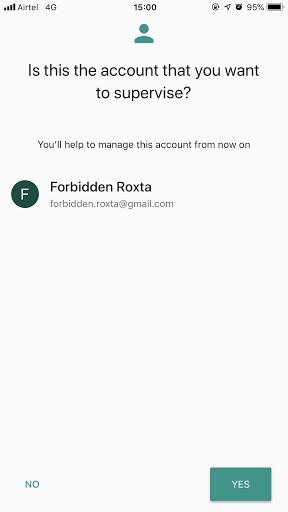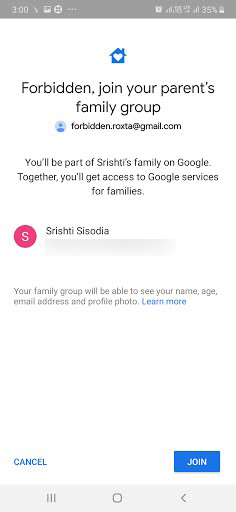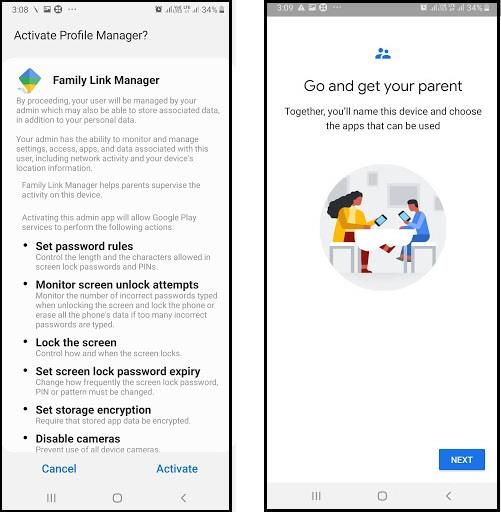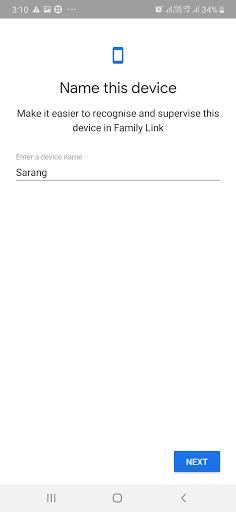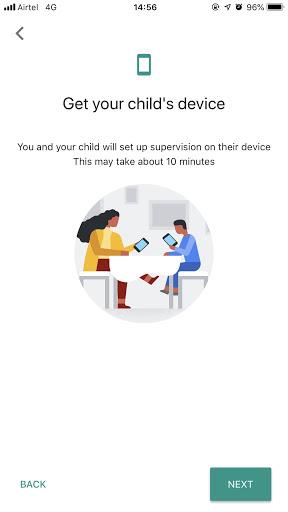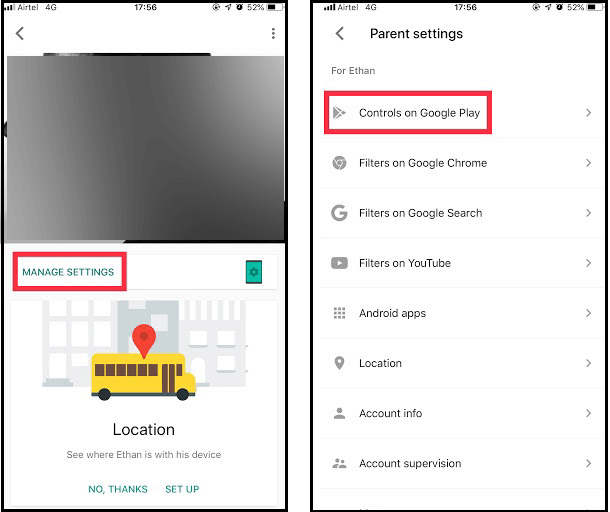Usred tehnologije koja se razvija i trendova koji se mijenjaju, prilično je teško pratiti korak. S djecom u kući roditelji moraju biti posebno oprezni. Tehnologija kontinuirano napreduje, a s njom se mijenja i naš stil života. Uz raširenost pametnih telefona i obilje aplikacija, postaje nemoguće pratiti aktivnosti djeteta. Roditelji često pokušavaju pratiti svaki pokret svog djeteta. Međutim, budući da oba roditelja rade, ne mogu ostati i pratiti svoju djecu 24*7. Tada vam je potrebna aplikacija ili usluga koja će im pomoći u tome. Pa, Google ima rješenje za to.
Uz Google Family Link možete ograničiti korištenje pametnog telefona svog djeteta, blokirati aplikacije i vidjeti sve aktivnosti koje se obavljaju na njegovom uređaju. U ovom ćemo postu raspravljati o tome što je Google Family Link i kako postaviti i koristiti Google Family Link za blokiranje aplikacije na Dječjem uređaju.
Što je Google Family Link?
Google Family Link usluga je predstavljena u ožujku 2017. To je značajka roditeljske kontrole koja vam pomaže nadzirati korištenje pametnog telefona vašeg djeteta blokiranjem ili uklanjanjem aplikacija, postavljanjem dnevnog vremena upotrebe. Prikazuje vam vrijeme provedeno na omiljenim aplikacijama s tjednim ili mjesečnim izvješćima. Uz jedinstvenu značajku za postavljanje vremena za spavanje na uređaju, možete osigurati da vaše dijete dobije pravilan noćni san, umjesto da naprežete oči gledajući u ekran. Postoji puno više značajki Google Family Linka. Ako želite znati o njima, možete pročitati ovdje
Prijeđimo na sljedeći odjeljak da biste saznali kako blokirati aplikaciju pomoću Google Family Linka.
Kako blokirati aplikaciju na uređaju vašeg djeteta?
Morate imati dva uređaja, svoj telefon i telefon vašeg djeteta.
Na roditeljskom uređaju:
- Otvorite App Store/Google Play Store na svom iOS/Android uređaju.
- Upišite Google Family Link za roditelje da biste preuzeli aplikaciju.
- Preuzmite i instalirajte aplikaciju.
- Pokrenite aplikaciju i kliknite Početak.
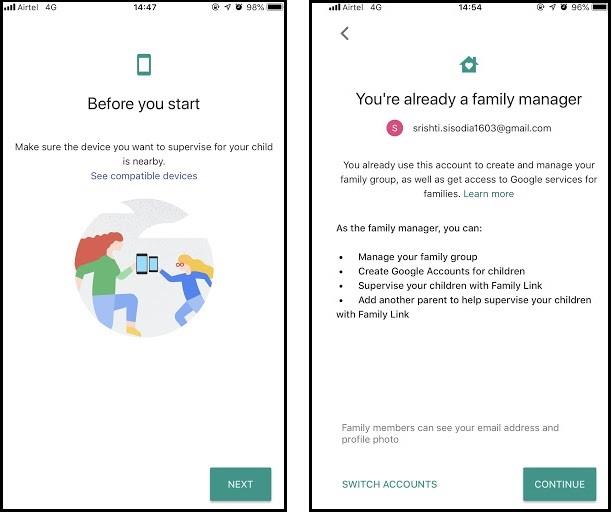
Napomena: ako je vaš Roditeljski uređaj Android : Budući da su i Google Family Link za roditelje i Google Family Link za djecu dostupni u Trgovini Google Play, od vas će se tražiti da odaberete tko će koristiti ovaj telefon. Odaberite Roditelj.
- Kliknite Dalje.
- Odaberite svoj račun koji želite koristiti za nadgledanje svog djeteta. Dodirnite Spreman sam.
- Kliknite Nastavi.
Sada će vaša aplikacija pitati ima li vaše dijete Google račun.
- Kliknite Da.
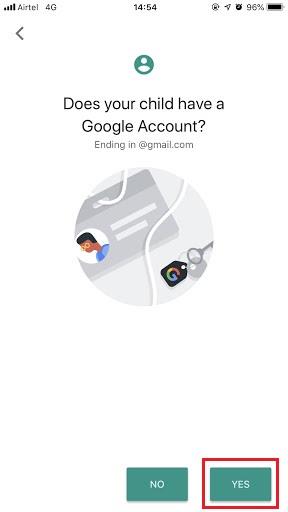
- Na sljedećem zaslonu kliknite Dalje.
Na svoj uređaj dobit ćete pristupni kod za obiteljsku vezu. Morate unijeti ovaj kod na uređaj svog djeteta.
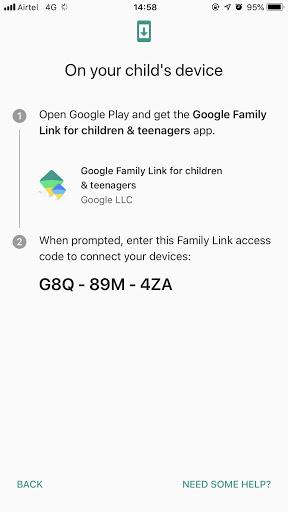
Na Dječjem uređaju:
- Otvorite Trgovinu Google Play na Kid's Androidu.
- Upišite Google Family Link For Children da biste locirali aplikaciju.
- Preuzmite i instalirajte aplikaciju.
- Pokrenite aplikaciju i dodirnite Ovaj uređaj.
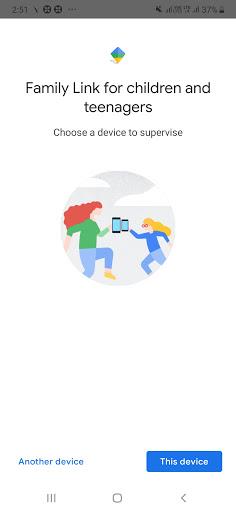
- Odaberite račun s kojim ste se prijavili.
Napomena: ako ste prijavljeni na više Gmail računa, od vas će se tražiti da ih uklonite.
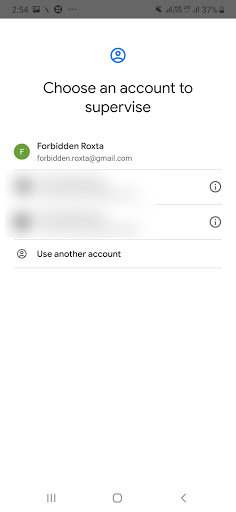
- Kliknite Dalje.
- Odaberite svoj uređaj za praćenje.
Napomena: Ako ovaj Gmail račun koristite na bilo kojem drugom uređaju, uklonit će ga s tog uređaja.
- Kliknite Dalje.
- Upišite kod koji se pojavio na uređaju roditelja.
Roditeljski uređaj
Nakon što unesete kôd na djetetov uređaj, kliknite Da na ovom uređaju da potvrdite račun koji želite nadzirati.
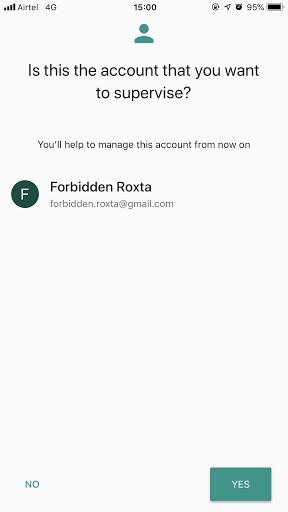
Dječji uređaj
- Unesite odabranu lozinku za Gmail da biste nastavili.
- Dodirnite Pridruži se da postanete dio roditeljske obiteljske grupe.
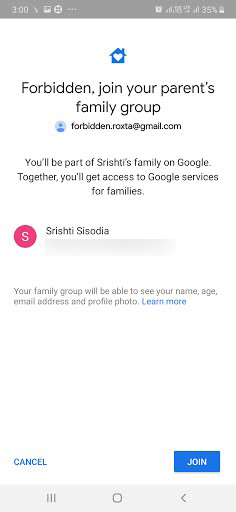
- Sada dodirnite Dopusti na uređaju, kliknite Aktiviraj da biste omogućili Family Link Manager.
- Dodirnite Sljedeće.
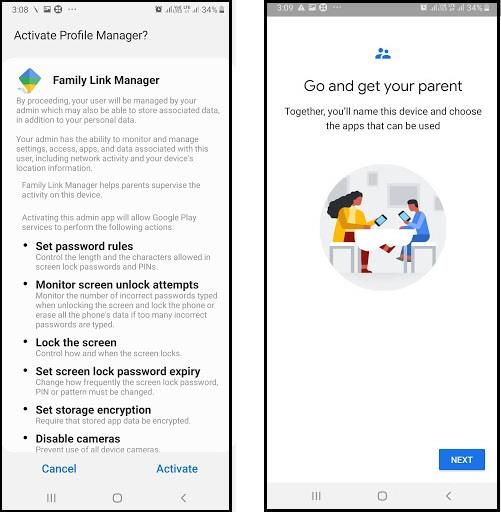
- Sada dajte naziv uređaju.
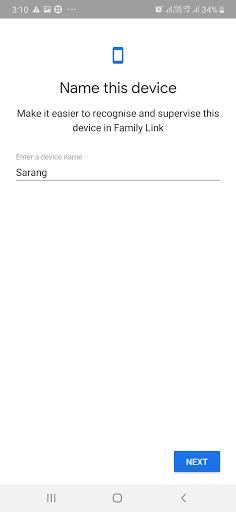
- Kliknite Više za instaliranje svih aplikacija na njegovom/njezinom uređaju.
- Sada pronađite i kliknite gumb klizača pored aplikacije koju želite blokirati.
Možete odabrati i druge aplikacije. Dodirnite Sljedeće kada završite.
Roditeljski uređaj
Nakon što odaberete aplikacije koje želite ukloniti s uređaja svog djeteta
- Dobit ćete sljedeći zaslon na ovom uređaju, morate odabrati Filteri i upravljanje.
- Odaberite između Prilagodi roditeljsku kontrolu ili Koristi zadanu roditeljsku kontrolu.
- Kliknite Dalje.
Sada je postavljanje dovršeno. Bit ćete preusmjereni na stranicu na kojoj možete napraviti promjene u vremenu zaslona, lokaciji i drugim postavkama za detaljnije praćenje.
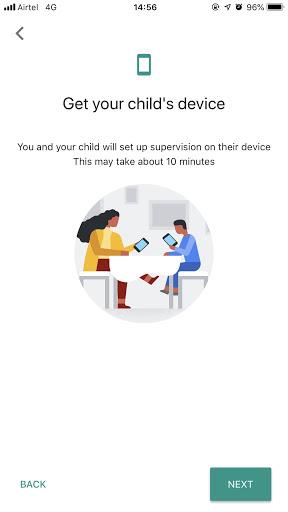
Nakon ovih koraka dobit ćete obavijest na djetetovom uređaju da su vaši uređaji povezani. Dodirnite Sljedeće i Gotovo za završetak postupka.
Ovo će biti zaslon Google Family Linka za djecu nakon postavljanja.
Potpuno blokirajte aplikaciju
Ovo će ukloniti samo aplikaciju s djetetova pametnog telefona, da biste u potpunosti blokirali aplikaciju, Otvorite roditeljski uređaj, kliknite ikonu Hamburger-> Odaberi uređaj za dijete.
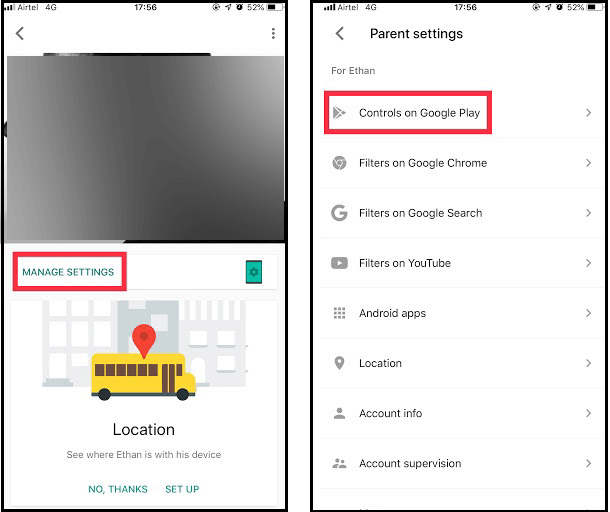
Kliknite Upravljanje postavkama-> Kontrole na Google Playu.
Pod Ograničenja sadržaja-> Kliknite Aplikacije i igre-> Odaberite Ocijenjeno 7+
Napomena: u ovom scenariju blokiramo YouTube. Odabrali smo ocjenu 7+ jer je YouTube ocijenjen kao 12+ kako bismo osigurali da se aplikacija ne može preuzeti.
Dakle, sada možete koristiti Google Family Link za blokiranje aplikacija na uređaju vašeg djeteta. Kao što je olakšanje, zar ne? Pa, to je to! Na taj način možete koristiti Google Family Link kako biste dodali dijete pod svojim nadzorom kako biste pratili njegove aktivnosti. Hoćete li koristiti aplikaciju za praćenje svog djeteta? Svidio vam se članak? Molimo podijelite svoje stavove u odjeljku za komentare u nastavku.